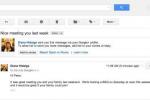Billedkredit: oatawa/iStock/GettyImages
Vil du nemt finde dit tidligere folkeskole-crush eller et sødt indlæg, du så for uger siden? Facebooks avancerede søgemulighed gør det hurtigere at finde personer eller opslag ved at hjælpe dig med at undgå at skulle sortere gennem sider med irrelevante resultater. Du kan bruge Facebook avanceret søgning til at finde opslag fra venner, opslag i grupper og mere.
Facebook avanceret søgning efter personer
Du kan have meget svært ved at finde en ikke-ven på Facebook med et meget almindeligt navn. Det er fordi der bogstaveligt talt kan være snesevis eller hundredvis af mennesker på den sociale netværksplatform med samme navn. Det er typisk meget nemmere at finde en person, hvis du bruger Facebook avanceret søgning. For at bruge avanceret søgning efter personer skal du indtaste personens navn i den øverste søgelinje og klikke på knappen "Søg". Klik på fanen "Personer" øverst, og vælg derefter filtrene på sidebjælken. Du kan filtrere dine søgeresultater ved at vælge "By", "Uddannelse", "Arbejde" og "Fælles venner". Det er normalt nemmest at filtrere efter "By", da ikke alle Facebook-brugere vil angive deres uddannelse eller arbejde på deres Facebook-profil. Klik på "Vælg en by" for at filtrere efter den by, du tror, personen bor i, og tryk derefter på "Enter" for at filtrere efter by. Hvis du tror, at personen kan være en vens ven, kan du vælge muligheden "Venners venner".
Dagens video
Facebook Avanceret søgning efter indlæg
Facebooks avancerede søgemulighed er også nyttig til at finde opslag, der matcher bestemte kriterier. Du kan endda bruge det til at finde opslag, du tidligere har set på Facebook-sider, hvis ejere du ikke kan huske. Brug Facebook avanceret søgning efter opslag ved at indtaste ord, der matcher det opslag, du vil søge efter, og klik derefter på knappen "Søg". Klik på fanen "Indlæg" øverst, og vælg derefter dine filtre i venstre sidebjælke. Du kan filtrere efter "Indlæg fra", "Indlægstype", "Indlægsgruppe", "Tagget placering" og "Opslået dato." Det er normalt nemmest at filtrere efter "Indlæg fra" og "Senddato", hvis du husker den omtrentlige postdato eller år. Klik på "Indlæg fra" og vælg enten "Dig", "Dine venner og grupper" eller en anden kilde, og tryk derefter på "Enter" for at filtrere den. Gør det samme for "Opslået dato" eller en af de andre filtertyper, hvis du vil have dem til at gælde.
Avanceret søgning i grupper
Hvis du er medlem af en Facebook-gruppe, vil du finde muligheden for at lave en avanceret søgning, især nyttig, da den giver dig mulighed for hurtigt at finde stort set ethvert opslag i den gruppe. At søge på gruppesiden er lidt anderledes end at søge efter indlæg eller personer. Gå til den gruppeside, du vil søge igennem, og klik på fanen "Diskussion". Indtast ordene for det indlæg, du vil finde, i søgefeltet "Søg denne gruppe", og tryk derefter på "Enter"-tasten. De indlæg, der er fundet, vil blive vist i rækkefølge efter popularitet som standard, så klik på sidepanelet "Seneste" for at vise indlæg i deres tilføjelsesrækkefølge. Du kan indsnævre resultaterne yderligere ved at klikke på filtre som f.eks. mulighederne "Opslået dato" og "Opslået af". Bemærk, at indlæg, der er blevet slettet fra din gruppe, ikke vil blive vist.